決定ルール表アクションを定義する方法について説明します。
前提条件は以下です。
決定ルール表ファイルを作成し、必要は条件変数、結果変数と決定ルールが定義されている。
決定ルール表アクションを定義するプロセス定義に、必要なユーザ定義属性が定義されている。
手順を以下に示します。
決定ルール表アクションを定義するプロセス定義を開きます。
決定ルール表アクションを定義するノードまたはプロセス定義を選択し、[プロパティ]ビューの[アクションセット]タブを選択します。
追加するアクションタブを選択し、[追加]ボタンをクリックします。[アクションタイプリスト]ダイアログが表示されます。
[ルールアクション]グループをクリックし、[決定ルール表]をダブルクリックします。[決定ルール表]ダイアログが表示されます。
アクションの名前、ノートを入力します。
[ルールセット]コンボボックスで、定義する決定ルール表が格納されているルールセットを選択します。
[ルールセット]コンボボックスには、このアプリケーションプロジェクトで利用可能なすべてのルールセットが表示されます。
[決定ルール表]コンボボックスで、定義する決定ルール表を選択します。
[決定ルール表]コンボボックスには、選択されたルールセットに格納されているすべての決定ルール表が表示されます。
図10.11 [決定ルール表]ダイアログ
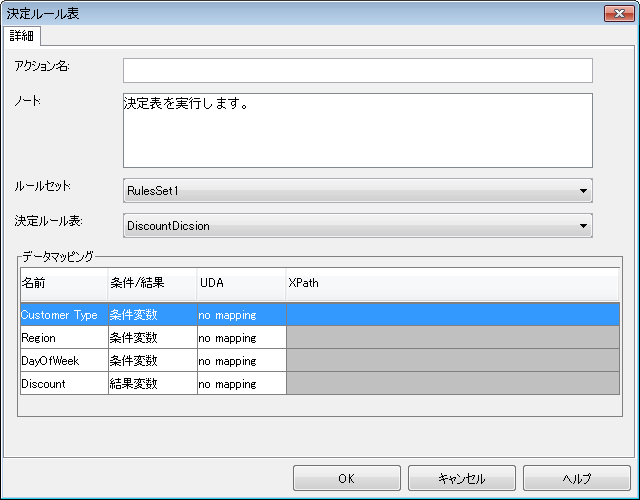
[データマッピング]テーブルで、[ユーザ定義属性]カラムをクリックし、条件変数と結果変数にマッピングするユーザ定義属性を選択します。
注意
[ユーザ定義属性]カラムの初期値は、ユーザ定義属性を選択していません。[ユーザ定義属性]カラムをクリックすると、ユーザ定義属性の一覧が表示されます。XMLタイプのユーザ定義属性は、条件変数と結果変数のタイプに関わらず、[ユーザ定義属性]カラムに表示されます。
条件変数にユーザ定義属性を必ずマッピングしなければなりません。しかし、結果変数とユーザ定義属性のマッピングはオプションです。条件変数にユーザ定義属性をマッピングしないで、[OK]ボタンをクリックした場合は、エラーメッセージが表示されます。結果変数にユーザ定義属性をマッピングしないで、[OK]ボタンをクリックした場合は、警告メッセージが表示されますが、アクションを定義することができます。
UDAの選択を確定するためには、他のセルを選択する必要があります。
XMLタイプのユーザ定義属性をマッピングした場合、[XPath]カラムをクリックして、XPathを選択します。
注意
XPathを指定しないで、[OK]ボタンをクリックすると、エラーメッセージが表示されます。
[XPath]カラムには、選択されたXMLタイプのユーザ定義属性に関連するXPathのリストが表示されます。 選択されたユーザ定義属性でXML スキーマが定義されている時、このXMLスキーマで使用できるXPathのリストを表示します。 選択されたユーザ定義属性でXML(初期)値が定義されている場合は、このXML(初期)値で使用できるXPathのリストを表示します。 両方定義されている場合は、XMLスキーマで使用できるXPathのリストを表示します。
オプション:[XPath]カラムで選択したXPathを編集する場合は、カラム左端のボタンをクリックします。[XPath エディタ]ダイアログが表示され、XPathを編集することができます。
注意
編集されたXPathは、[XPath]カラムに表示されます。
XPath エディタは編集されたXPathの正当性を確認しません。
[決定ルール表]ダイアログを閉じるために、[OK]ボタンをクリックします。
注意
補償アクションを使用してこのアクションを補償する必要はありません。このアクションによって実行された変更は、Systemwalker Runbook Automation内に限定されており、プロセスインスタンスがエラー状態になった後ロールバックされるからです。補償アクションの詳細については、“11.1.7 Java Actionのエラー処理”を参照してください。